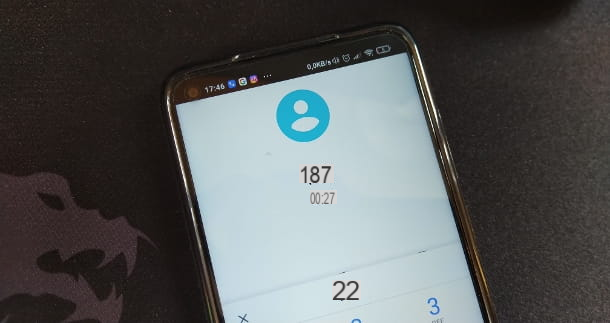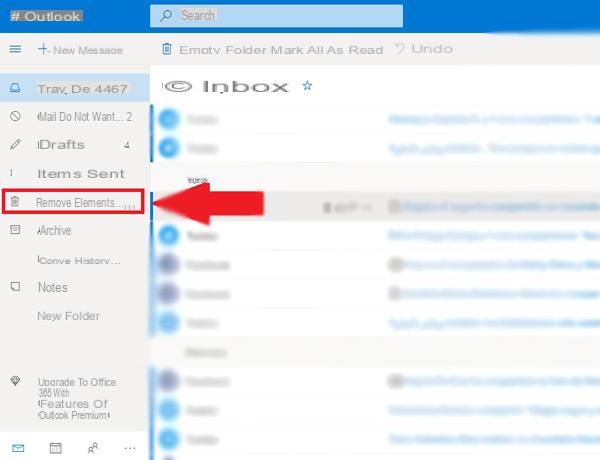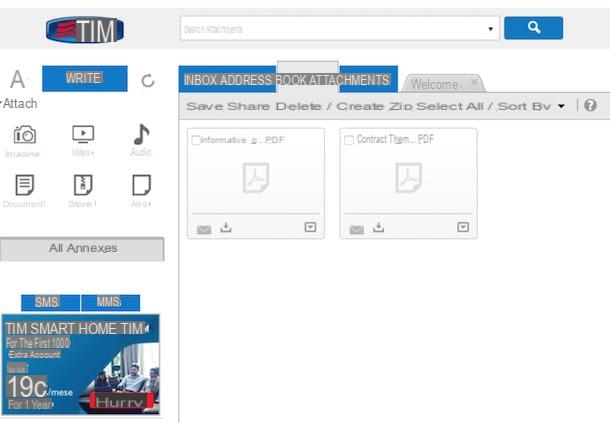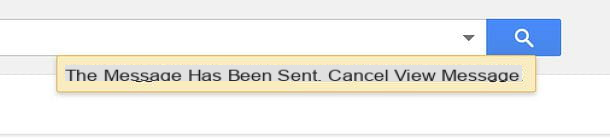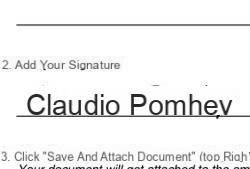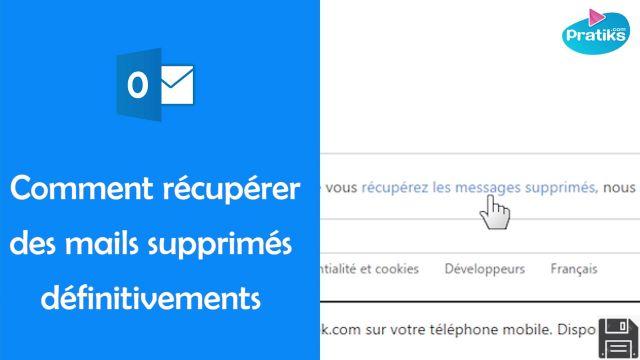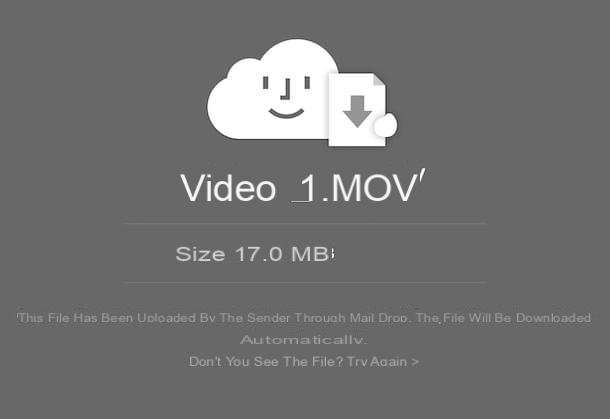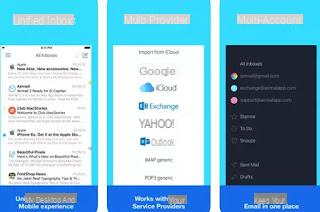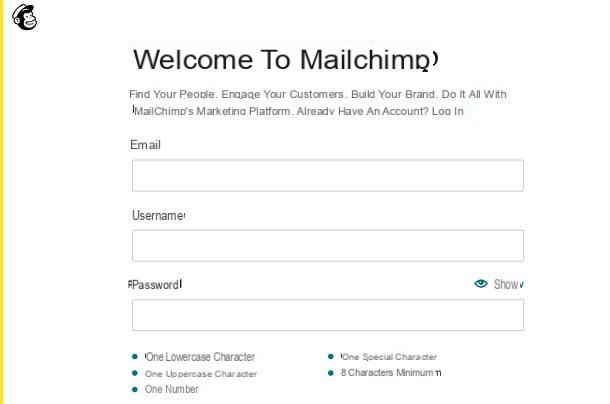O Gmail é o serviço de e-mail mais poderoso e rico em recursos que você pode encontrar e é natural que também seja o mais usado no mundo. Algumas pessoas podem ter registrou anteriormente um endereço de e-mail do Gmail que hoje eles gostariam em vez mudar: acontece frequentemente quando ainda é menor de idade e escolhe nomes ridículos ou engraçados, mas que, ao fim de vários anos, se tornam ainda mais embaraçosos, especialmente se forem utilizados para o trabalho ou para documentos importantes!
O Gmail é o serviço de e-mail mais poderoso e rico em recursos que você pode encontrar e é natural que também seja o mais usado no mundo. Algumas pessoas podem ter registrou anteriormente um endereço de e-mail do Gmail que hoje eles gostariam em vez mudar: acontece frequentemente quando ainda é menor de idade e escolhe nomes ridículos ou engraçados, mas que, ao fim de vários anos, se tornam ainda mais embaraçosos, especialmente se forem utilizados para o trabalho ou para documentos importantes!Por exemplo, podemos ter registrado um endereço como "[email protected]" que não é sério e não profissional e seria melhor mudar para [email protected]. Alterar endereço do Gmail
Neste guia vamos mostrar-lhe como mudar o endereço do gmail explorar os apelidos oferecidos pelo serviço; ao ativar esta função, podemos comunicar um endereço de e-mail "sério" que sempre aponta para o mesmo endereço do Gmail, mudando efetivamente a forma como comunicamos um endereço de e-mail para fins profissionais ou de utilidade pública.
Como alterar seu endereço do Gmail
Alterar um endereço do Gmail, uma vez registrado, é impossível e você precisará criar uma nova conta do zero com um novo endereço que pode ser Gmail ou qualquer outro serviço de e-mail.Para resolver este problema podemos usar vários métodos: adicionar encaminhamento automático, adicionar um alias ou associar um novo endereço de e-mail (que sempre mostrará os resultados na caixa principal do Gmail).
Use encaminhamento automático
A maneira mais fácil e rápida de alterar seu endereço do Gmail é usar o encaminhamento automático, criando um novo endereço "sério" do Gmail que encaminhará seus e-mails para o endereço antigo do Gmail, para que você sempre tenha tudo sob controle em uma única conta.Primeiro criamos um novo endereço do Gmail, escolhemos cuidadosamente o novo nome e, assim que obtivermos acesso à caixa de correio, pressionamos o ícone de engrenagem no canto superior direito, confirmamos em Ver todas as configurações e vamos ao cartão Encaminhamento e POP / IMAP, para que você possa pressionar no item Adicione um endereço de encaminhamento.

No campo de texto que aparecerá, insira o endereço antigo do Gmail e clique em para a frente. Será enviada uma mensagem de confirmação para a caixa de correio antiga e teremos que confirmar através do link adequado, para iniciar o encaminhamento automático.
Assim que o encaminhamento for confirmado, vamos para a nova tela de endereço do Gmail e certifique-se de definir Excluir cópia do Gmail, para que este endereço não acumule emails inúteis (visto que já foram encaminhados para o nosso endereço antigo).
Para usar a nova conta também para o envio de novos e-mails, vamos voltar ao menu Ver todas as configurações da antiga conta do Gmail, clique em Conta e importação, nós selecionamos o item Adicione outro endereço de e-mail (ao lado do item Enviar mensagem como) e comunicamos o novo endereço de e-mail.

Todo o procedimento é simples de replicar, mesmo para fazer a operação reversa: podemos manter a nova caixa de entrada do Gmail e encaminhar as mensagens da antiga, de forma a utilizar de imediato apenas o email profissional ou com nome adequado.
Para o encaminhamento, também podemos usar outras contas de e-mail: não é obrigatório usar uma conta do Gmail para encaminhar ou como endereço de resposta.
Se quisermos saber mais sobre essa função do Gmail, convidamos você a ler nossos artigos enviar e-mail do Gmail com outro endereço de e-mail e quanto Transfira todos os e-mails de uma conta do Gmail para outra.
Use apelidos
Alternativamente, podemos alterar o endereço do Gmail usando aliases, que de fato nos permitem manter o endereço do Gmail atual adicionando alguns elementos ou configurando um filtro dedicado, para que possamos sempre comunicar um novo endereço profissional ou para ser usado em documentos públicos.Se nosso endereço for [email protected] (muito simples), podemos usar automaticamente o alias [email protected] ou [email protected] como alias, certifique-se de que o Gmail classificará automaticamente o e-mail que chegar a este endereço em nossa caixa de entrada original do Gmail.
Para saber mais, podemos ler nosso guia No Gmail: infinitos endereços @googlemail para classificar e-mails.
Verifique outras caixas de correio (não o Google)
Se tivermos criado o Outlook ou caixas de correio semelhantes para dedicar ao trabalho, podemos verificá-los diretamente do Gmail sem ter que configurar nenhum procedimento de encaminhamento.Para fazer isso, vamos ao site do Gmail, faça login com nossa conta do Gmail, pressione o ícone de engrenagem no canto superior direito, pressione Ver todas as configurações e, finalmente, vamos para a guia Conta e importação, onde você pode clicar no item Adicionar uma conta de e-mail (ao lado da seção Verificar e-mail de outras contas).

Na tela que se abre, disponibilizamos o endereço de e-mail a ser adicionado ao Gmail, comunicamos a senha e aguardamos a confirmação; também podemos repetir as etapas para outros endereços de e-mail em nossa posse. A partir de agora, todos os emails que recebermos das várias contas associadas a nós serão adicionados ao Gmail, que se tornará assim o nosso hub universal para ler e enviar emails, como também se pode ver no nosso guia Importe e gerencie outras contas de e-mail no Gmail com várias caixas de correio.
conclusões
Usando os truques descritos neste guia, seremos capazes de alterar o endereço do Gmail e substituí-lo por um novo sem muitos problemas e sem necessariamente estarmos vinculados a um endereço antigo que não reflete mais nossas necessidades ou nossa personalidade (se tivermos criado a conta aos 15 anos, dificilmente estará bem agora que temos 30-40 e estamos procurando algo mais adulto).Como já foi escrito no passado, pode registrar um endereço de e-mail com um domínio personalizado mesmo que seja um serviço reservado para empresas que assinam o G Suite.
Se formos novos no mundo do Gmail, podemos imediatamente nos tornar grandes especialistas no serviço de e-mail lendo o nosso Guia completo para o Gmail para começar e se tornar um especialista do Google Mail.